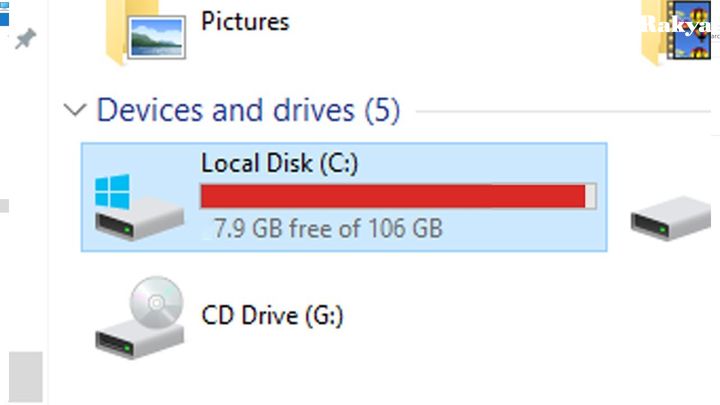Laptop Anda lemot karena memori penuh? Jangan panik! Kecepatan dan performa laptop sangat bergantung pada ketersediaan ruang penyimpanan. Memori penuh akan membuat aplikasi berjalan lambat, bahkan bisa menyebabkan sistem hang. Untungnya, ada beberapa solusi mudah untuk mengatasi masalah ini. Berikut panduan praktis yang dapat Anda terapkan segera.
Membersihkan File Sampah dan Aplikasi yang Tidak Diperlukan
Menghapus file-file sementara dan aplikasi yang tidak terpakai adalah langkah pertama yang efektif. File-file sementara seringkali menumpuk dan memakan banyak ruang tanpa disadari.
Anda dapat membersihkan file-file sementara dengan mudah melalui fitur bawaan Windows. Tekan tombol “Windows + R” pada keyboard Anda, lalu ketik “%temp%” dan tekan “Enter”. Anda akan diarahkan ke folder temporary. Hapus file-file yang tidak Anda perlukan. Hati-hati, pastikan Anda tidak menghapus file sistem yang penting.
Selain itu, uninstall aplikasi yang sudah tidak digunakan juga sangat penting. Banyak aplikasi yang terinstal secara default atau yang sudah jarang digunakan sebenarnya hanya menghabiskan ruang penyimpanan.
Buka pengaturan Windows dengan menekan “Windows + I”, pilih “Apps”, dan cari aplikasi yang ingin di-uninstall. Klik tombol “Uninstall” untuk menghapusnya. Perhatikan ukuran aplikasi sebelum menghapusnya untuk memastikan Anda menghapus aplikasi yang memakan ruang penyimpanan paling besar.
Mengoptimalkan Sistem Operasi Windows
Windows menyediakan beberapa utilitas bawaan yang dapat membantu mengoptimalkan penggunaan memori dan ruang penyimpanan. Manfaatkan fitur-fitur ini secara berkala untuk menjaga kinerja laptop tetap optimal.
Disk Cleanup
Fitur Disk Cleanup sangat berguna untuk membersihkan file-file sistem yang tidak diperlukan, seperti file log, file temporary, dan file instalasi yang sudah tidak digunakan lagi.
Buka fitur ini dengan menekan “Windows + R”, ketik “cleanmgr”, dan tekan “Enter”. Pilih drive yang ingin dibersihkan dan klik “OK”. Proses ini akan memakan waktu beberapa saat tergantung pada ukuran hard drive dan jumlah file yang perlu dibersihkan.
Task Manager
Task Manager memungkinkan Anda untuk memantau proses yang berjalan di latar belakang dan menutup aplikasi yang menghabiskan banyak resource sistem.
Tekan “Ctrl + Shift + Esc” untuk membuka Task Manager. Identifikasi aplikasi yang menggunakan RAM atau CPU secara berlebihan dan klik “End Task” untuk menghentikannya. Perhatikan proses yang berjalan secara terus menerus di latar belakang dan tinjau apakah proses tersebut masih diperlukan.
Memanajemen Ruang Penyimpanan dan Defragmentasi
Memantau penggunaan ruang penyimpanan secara berkala adalah langkah preventif yang penting. Segera ambil tindakan jika ruang penyimpanan sudah mendekati penuh. Selain itu, defragmentasi hard drive dapat meningkatkan performa sistem.
Disk Defragmenter
Defragmentasi hard drive akan menggabungkan fragmen-fragmen file yang tersebar di seluruh hard drive, sehingga akses data menjadi lebih cepat dan efisien.
Buka fitur ini dengan menekan “Windows + R”, ketik “dfrgui”, dan tekan “Enter”. Pilih drive yang ingin didefragmentasi dan klik “OK”. Proses ini membutuhkan waktu yang cukup lama, terutama pada hard drive yang sudah lama tidak didefragmentasi.
Kesimpulan
Mengatasi memori laptop yang penuh tidaklah sesulit yang dibayangkan. Dengan menggabungkan beberapa metode di atas, Anda dapat secara signifikan meningkatkan kinerja laptop dan memulihkan kecepatannya. Ingatlah untuk secara berkala membersihkan file-file yang tidak diperlukan, menguninstal aplikasi yang tidak terpakai, dan memanfaatkan fitur-fitur optimasi yang disediakan oleh sistem operasi Windows. Dengan perawatan yang tepat, laptop Anda akan tetap berjalan lancar dan efisien.